Mỗi tấm Thẻ cá nhân thông minh, card visit điện tử đi kèm với tờ hướng dẫn sử dụng, trong đó có dãy ký tự chính là đường dẫn đến trang danh bạ số Vcard của bạn. Để bắt đầu sử dụng thẻ, bạn hãy làm thêm vài thao tác rất đơn giản như sau:
- Bước 1: Truy cập trang Đăng ký để tạo tài khoản miễn phí cho bạn: https://danhbaso.net/register
- Bạn hãy nhập đầy đủ thông tin trên màn hình để tạo tài khoản, ví dụ:
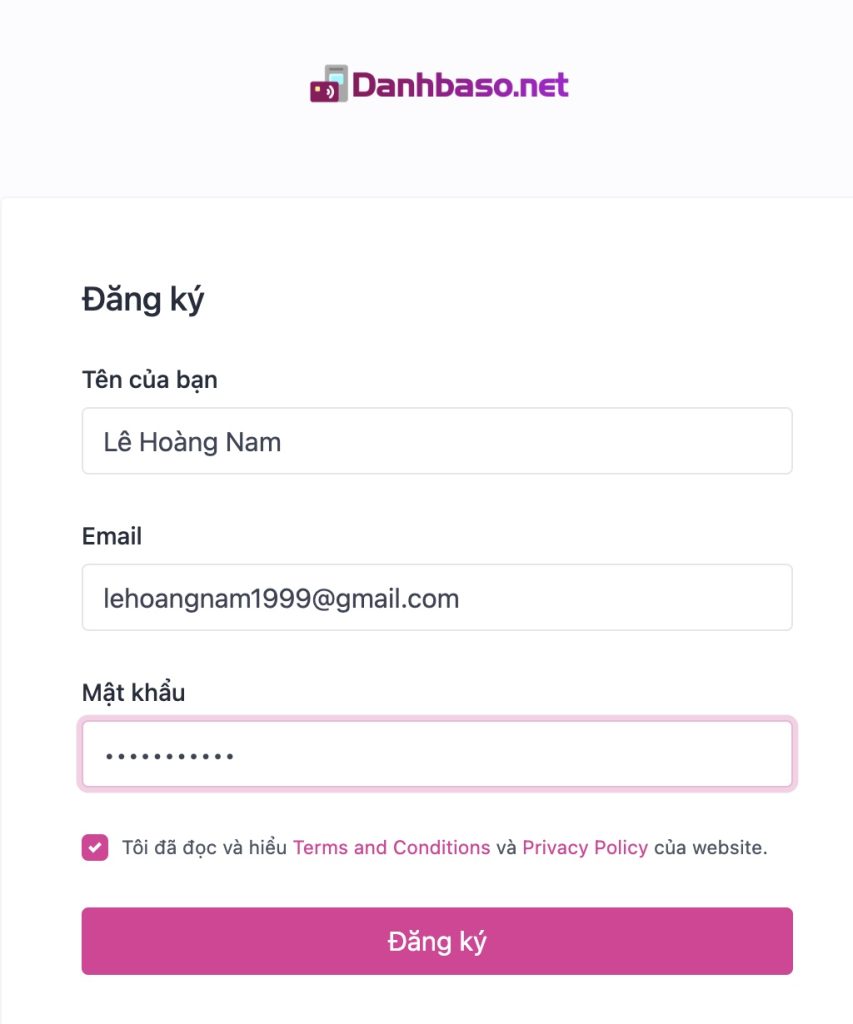
- Bước 2: Sau khi đã tạo tài khoản, bạn bấm vào nút Tạo trang danh thiếp
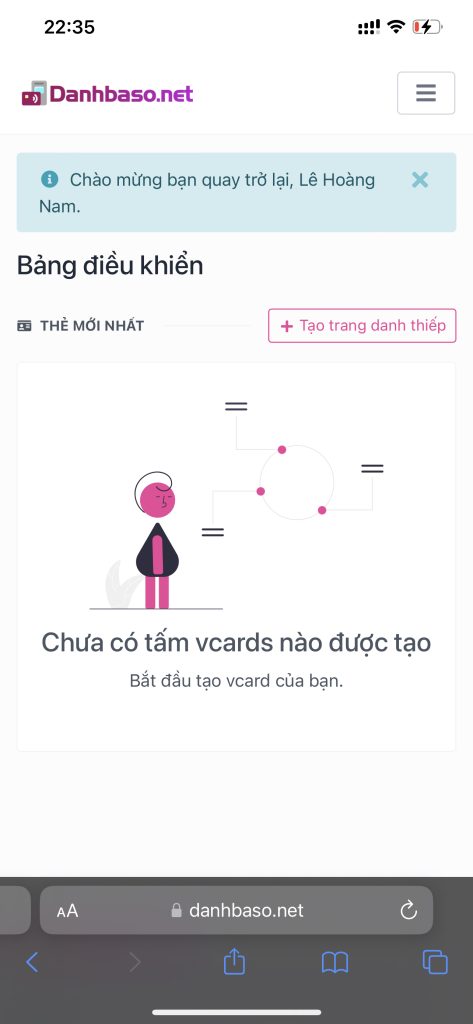
- Bước 3:
- Thêm những thông tin cơ bản về bạn: Đường dẫn đến trang Vcard của bạn, Họ tên của bạn, dòng mô tả về bản thân bạn (giống như dòng Bio ở Facebook).
- Lưu ý: Ở đây bạn cần nhập đúng những ký tự cuối đường dẫn mà shop gửi kèm hướng dẫn sử dụng. Chuỗi đường dẫn (alias) cuối cùng thường có dạng như: kmb7yieqw6
- Cuối cùng, bạn bấm Tạo mới
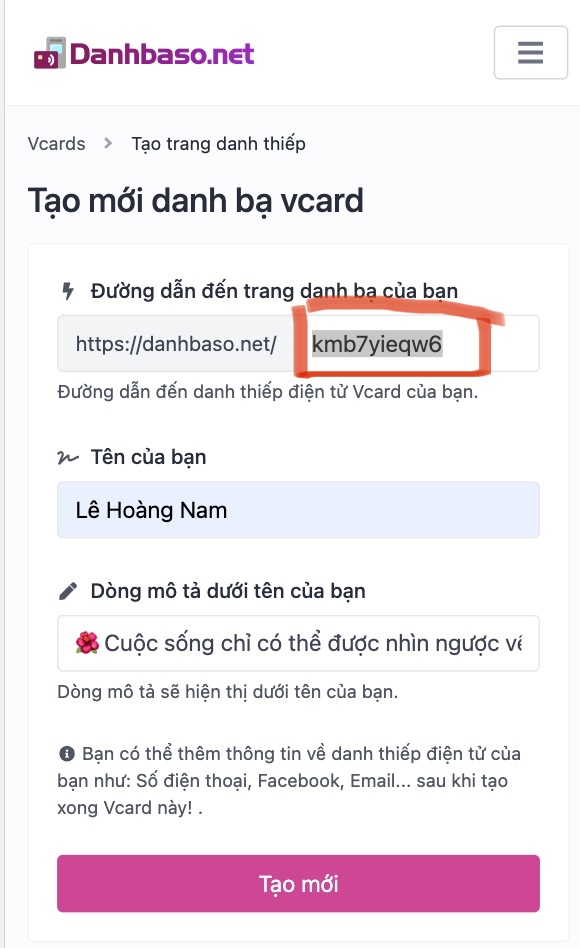
- Bước 4: Bạn tiến hành cài đặt, trang trí trang danh bạ Vcard của bạn như: Ảnh đại diện, màu nền, kiểu chữ, kiểu theme….
- Lưu ý: Bạn kéo xuống dưới sẽ có phần tùy chọn để một số thông tin của bạn sẽ hiển thị trong danh bạ máy khách hàng, bạn nên điền đầy đủ thông tin để khách hàng, đối tác có thể dễ dàng tìm danh bạ của bạn sau khi đã lưu:

Bấm nút Cập nhật để lưu cài đặt
- Bước 5: Tạo liên hệ của bạn như: số điện thoại, zalo, facebook, tiktok… bằng cách bấm vào nút Liên hệ của bạn -> + Thêm liên hệ
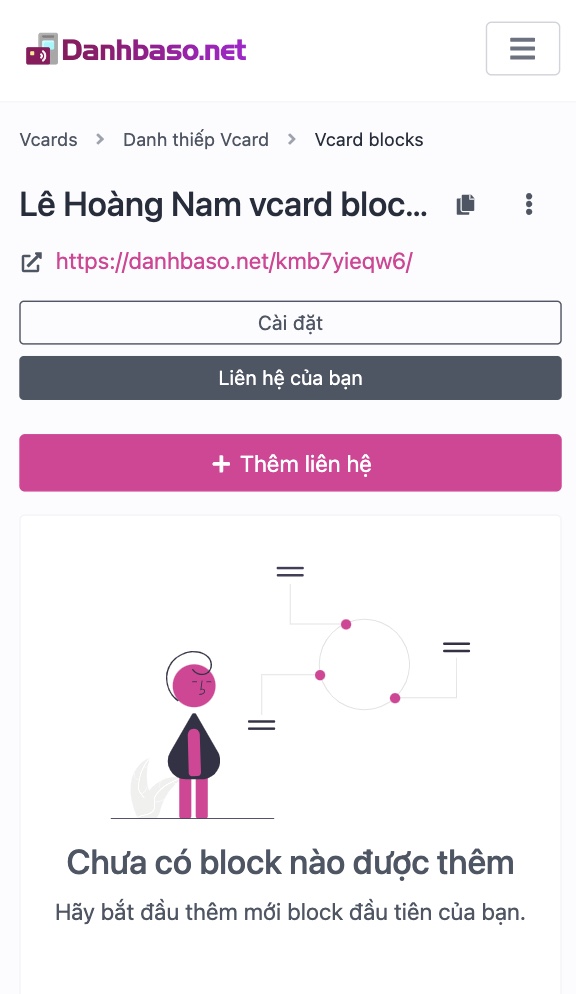
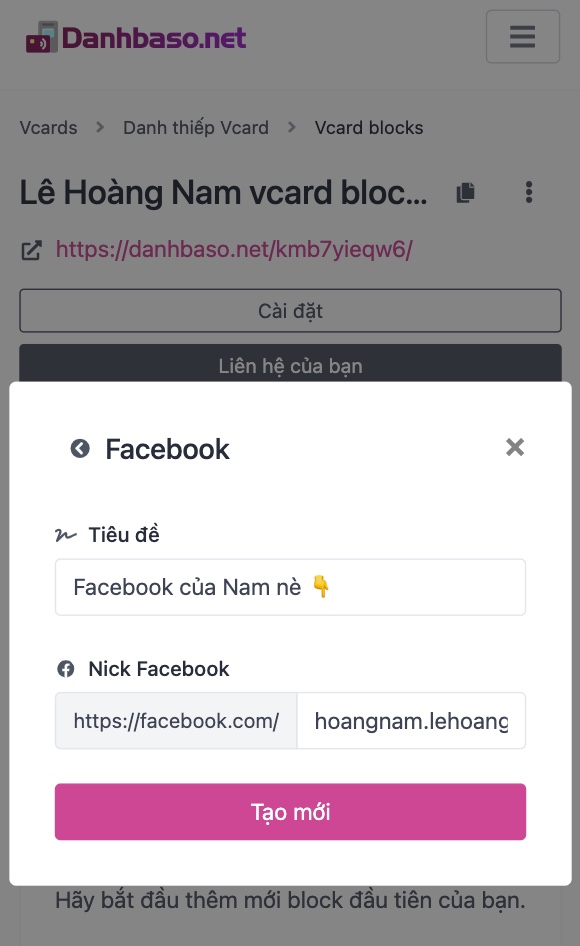
Lưu ý: Bạn chỉ cần nhập tên tài khoản facebook của bạn (username), chứ không cần nhập hết cả đường dẫn. Nếu bạn chưa biết cách lấy đường dẫn trang Facebook cá nhân của bạn thì bạn có thể tham khảo bài viết sau: Làm thế nào để lấy link facebook trang cá nhân của mình và người khác?
Để sửa liên hệ nào thì bạn bấm vào liên hệ đó:
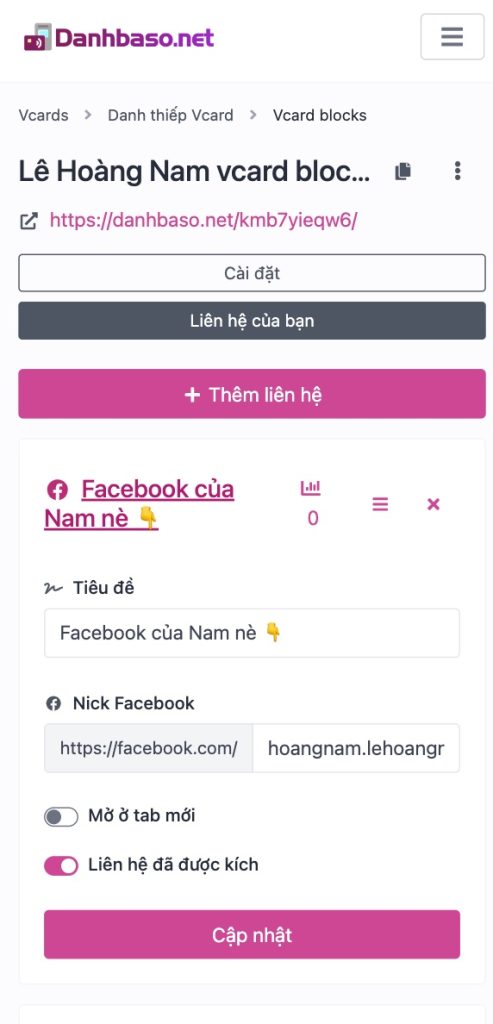
Để xóa liên hệ bạn bấm nút X
Để sắp xếp vị trí liên hệ trên màn hình, bạn bấm giữ nút 3 gạch ngang để kéo thả lên vị trí mong muốn
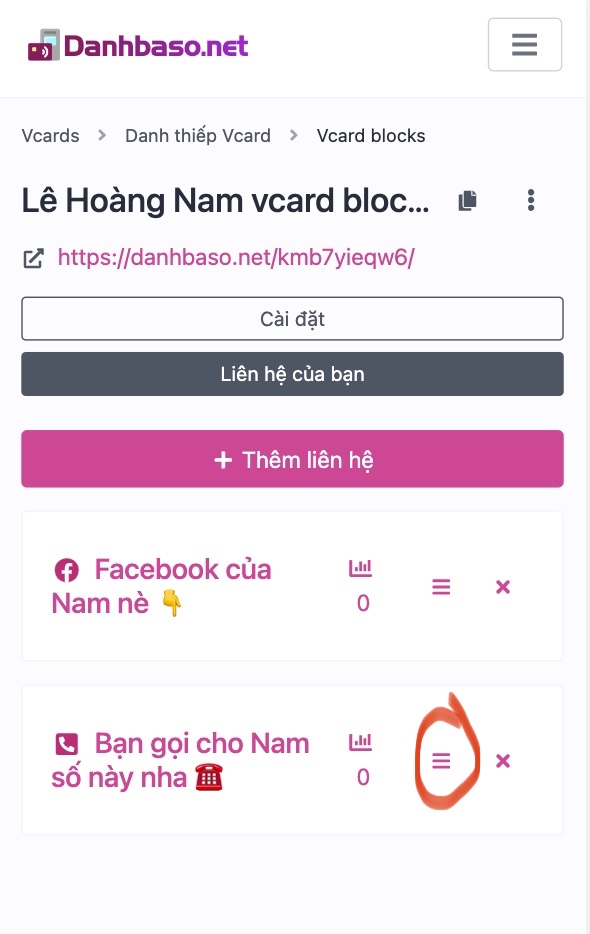
Vậy là đã xong, Bạn hãy kiểm tra bằng cách chạm thẻ vào điện thoại hoặc quét mã QR trên thẻ. Nếu bạn gặp khó khăn trong quá trình sử dụng, hãy liên hệ đội ngũ Thẻ cá nhân thông minh để được hỗ trợ.
Cảm ơn bạn!

